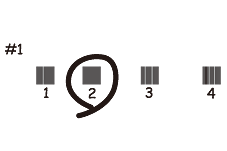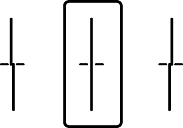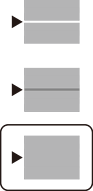印刷位置がずれて、縦の罫線がずれたりぼやけたような印刷結果になったり、横縞模様のようなものが出たりするときに、印刷品質を調整します。用紙ごとに印刷調整をしたい場合は、この調整を先にしてください。用紙ごとに印刷調整した後にこの調整をした場合、用紙ごとの調整値はリセットされます。
プリンターの操作パネルで[プリンターのお手入れ]を選択します。
項目を選択するには、


 ボタンで動かして、OKボタンを押してください。
ボタンで動かして、OKボタンを押してください。
[印刷トラブル解決]を選択します。
画面の指示に従ってきれいに印刷できるか診断します。
ヘッドクリーニングを促すメッセージが表示されたら実行してください。
画面の指示に従って用紙をセットし、プリントヘッドの位置調整パターンを印刷します。
印刷されたパターンを確認し、ヘッドの位置を調整します。